Excelにはちょいちょい「なんで?」と言いたくなるような機能が実装されており、場面によってはこれに対処する必要があります。
今回は(1)と入力すると-1に自動変換されるおせっかい機能の防ぎ方です。
()内の数字をそのまま表示する方法
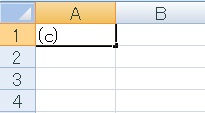
たとえば(c)と入力すると、
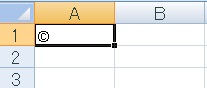
勝手に©に変換される。これはまだわかりますし、使う気もします。
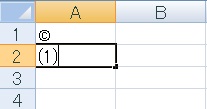
しかし(1)と入力すると、
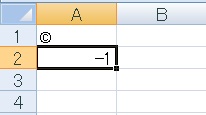
-1に変換されるのはどう考えても邪魔です。普通に-1と入力するより手間が多い。
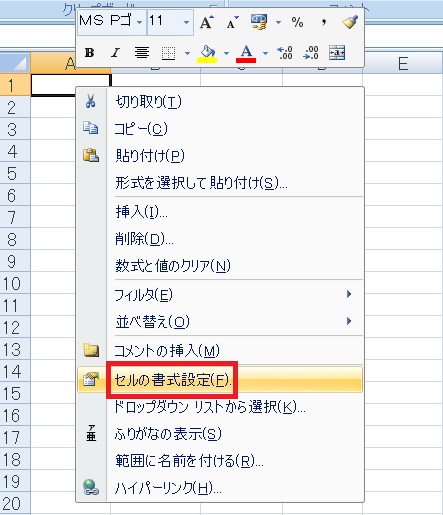
しかしなっちゃうものはしょうがないので対処すると、予め(1)などを入力するセル(範囲)の上で右クリックし、セルの書式設定を開きます。
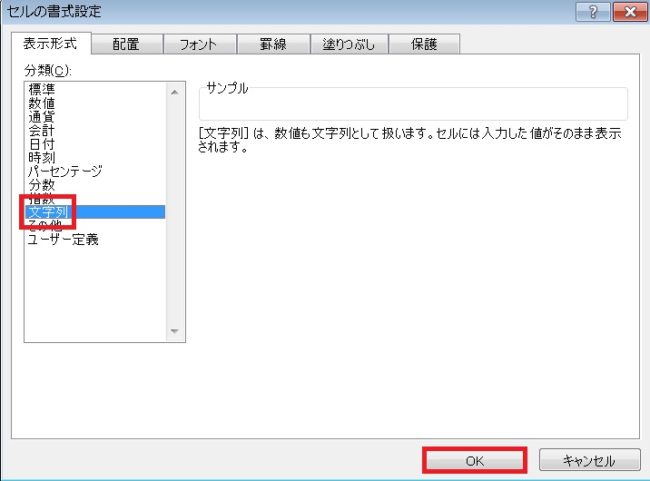
書式を文字列にしてOKを押し、ダイアログを閉じます。
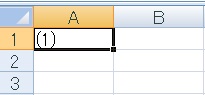
これで(1)を(1)として入力可能になります。
コピペすると書式も引き継がれるので、(2)や(3)などが離れた場所にある場合は、書式を変更したセルをコピーしてから内容を書き変えても可です。
コピペすると書式も引き継がれるので、(2)や(3)などが離れた場所にある場合は、書式を変更したセルをコピーしてから内容を書き変えても可です。

Excel(エクセル):入力、編集、修正、トラブルシューティング
Excelの入力操作全般Tipsです。入力とだけ言うと幅広過ぎるので、罫線とか小文字とか、ある程度まとまった情報があるものに関しては外のまとめとし、リンクを貼っています。
入力時にありがちなトラブルに関してもここで解説します。
入力操作...

Excel(エクセル):セルの書式設定
多機能でよく使う「セルの書式設定」についてのまとめです。






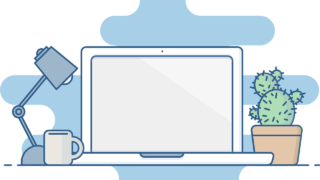














コメント